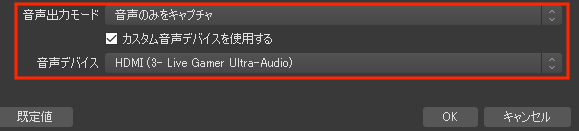『OBS Studio』を使って、GC553を接続して録画・配信を行う時、映像と音声が同期していません。どうしたらいいでしょうか?
以下のように設定してください。
Step 1.
設定したキャプチャーデバイス(GC553 -「Live Gamer Ultra-Video」)を選択して、歯車アイコンをクリックします。
Step 2.
映像キャプチャーデバイスのプロパティを開き、以下のように設定します。
①デバイス(GC553の映像入力):
「Live Gamer Ultra-Video」に設定します。
②音声出力モード:
「音声のみをキャプチャ」もしくは「デスクトップ音声出力(Wave Out)」に設定します。
※「デスクトップ音声出力(Wave Out)」に設定した場合は、GC553に入力された音声が聞こえるようになります(音声モニターリング)。
③音声デバイス:
「AVerMedia Live Gamer Ultra-Video Audio Stream Engine」に設定します。※「カスタム音声デバイスを使用する」のチェックを付けてください。
Step 3.
【ミキサー】の歯車アイコンから、「オーディオの詳細プロパティ」を開きます。
【同期オフセット(ミリ秒)】(オーディオとビデオの同期)に音声遅延の数字を入力し(例:100~200)、ソース機器の音声を遅延させることができます。
- ※ms =ミリ秒
- ※以下のサイトをご参照ください。
https://vip-jikkyo.net/obs-studio-audio
https://www18.atwiki.jp/live2ch/pages/550.html
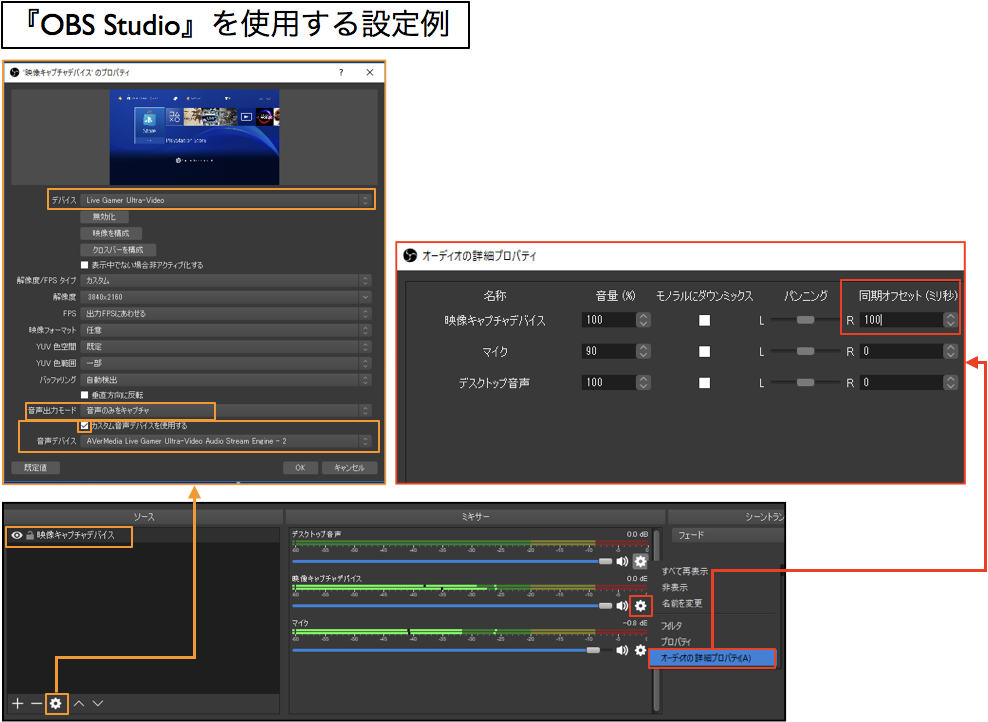
※入力された音声が異常な場合は、【音声出力モード】を「音声のみをキャプチャ」に設定し、【音声デバイス】を「HDMI(Live Gamer Ultra-Audio)」に設定して再度お試しください。